Advertentie
Een mislukte Windows 10-update is frustrerend. Laat staan de tijd die u kunt verliezen aan het updateproces; je weet dat je het allemaal opnieuw moet doen. Meestal geeft Windows 10 u een foutmelding over de mislukte update. Op andere momenten heb je echter niet zoveel geluk, vooral als je de Windows 10 Insider Previews gebruikt.
Microsoft heeft een gratis tool ontworpen, SetupDiag, om te analyseren waarom een upgrade of update niet is voltooid. Hier leest u hoe u SetupDiag kunt gebruiken om erachter te komen waarom uw upgrade of update voor Windows 10 niet van plan is.
Wat doet SetupDiag?
SetupDiag analyseert de logbestanden van Windows Setup en probeert de oorzaak van een Windows Update-fout te achterhalen. SetupDiag wordt geleverd met een voorinstelling van regels om bekende problemen met Windows-update te matchen. Op het moment van schrijven heeft SetupDiag 53 regels (bekijk ze hier). Wanneer u SetupDiag uitvoert, verwijst het naar uw Windows-updatelogboek met de regels. Daarna maakt SetupDiag een logboek dat u kunt controleren om het probleem aan te geven.
Toekomstige SetupDiag-versies zullen meer regels bevatten.
1. Uw systeem voorbereiden op SetupDiag
'Uw systeem voorbereiden' klinkt als een serieuze onderneming. U hoeft er eigenlijk alleen maar voor te zorgen dat .NET Framework 4.6 is geïnstalleerd en download vervolgens SetupDiag.
Druk op als u wilt weten welke versie van .NET Framework op uw systeem wordt uitgevoerd Windows-toets + Xen selecteer vervolgens Opdrachtprompt (beheerder). Als de opdrachtpromptoptie niet beschikbaar is (vervangen door PowerShell), typt u commando in de zoekbalk van het Startmenu, klik met de rechtermuisknop op Best Match en selecteer Als administrator uitvoeren.
Kopieer en plak nu de volgende opdracht in de opdrachtprompt:
reg vraag "HKLM \ SOFTWARE \ Microsoft \ Net Framework Setup \ NDP \ v4" / sDe opdracht geeft een overzicht van de geïnstalleerde .NET Frameworks voor versie 4. Als je 'v4.6.xxxxx' ziet, ben je klaar om te gaan. Ga anders naar de Downloadpagina van Microsoft .NET Framework 4.6 en download het bestand.
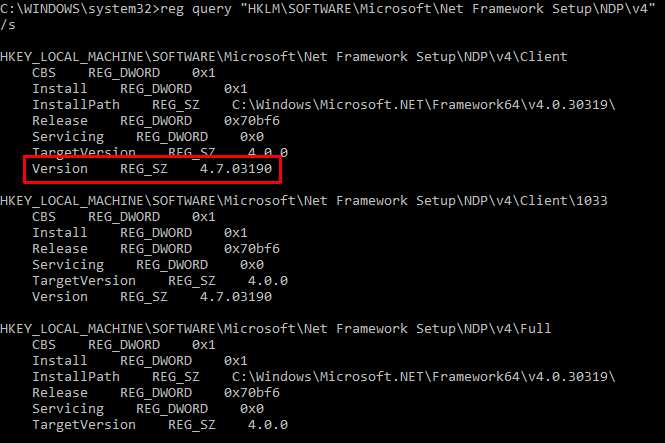
Downloaden: .NET Framework 4.6 voor ramen (Vrij)
Vervolgens moet u SetupDiag downloaden en uitvoeren.
Downloaden: SetupDiag voor ramen (Vrij)
2. SetupDiag voor de eerste keer uitvoeren
Type SetupDiag in uw Start Menu zoekbalk. Klik met de rechtermuisknop op Best Match en selecteer Als administrator uitvoeren.
SetupDiag wordt onmiddellijk uitgevoerd. U zult zien dat SetupDiag elke regel doorloopt en deze vergelijkt met uw Windows-logboeken. Nadat de analyse is voltooid, wordt SetupDiag gesloten.
3. Uw SetupDiag-logbestand analyseren
In de standaardconfiguratie maakt SetupDiag een basislogboekbestand in de map van waaruit u SetupDiag uitvoert. Als u bijvoorbeeld SetupDiag uitvoert vanuit C: / SetupDiag, vindt u het SetupDiag-logbestand in de hoofdmap van uw C: -station. Het logbestand bevat de informatie over de Windows-updatefout.
Zoek de SetupDiagResults.logen open het vervolgens met de gewenste teksteditor. Het logboek geeft een lijst weer van de problemen die tijdens het analyseproces zijn gevonden. Hier is een voorbeeldlogboek van een Windows 10 Insider Preview-updateprobleem van mijn laptop:

Het eerste deel van het logboek geeft u systeeminformatie zoals fabrikant, de host OS-architectuur, BIOS-versie, enzovoort. Het toont ook de versie van Windows 10 die op uw systeem draait en de versie die de update probeerde te installeren.
Hieronder vermeldt het logboek alle gevonden problemen. In mijn gevallen kan ik zien dat een Intel Audio Display-stuurprogramma een probleem is, maar ook een dat de installatie van de Windows 10-update niet mag beïnvloeden.
Als uw Windows 10-update een probleem tegenkomt (dat binnen een van de regels valt), vindt u het hier. De SetupDiag-loginformatie biedt een redelijk detailniveau. SetupDiag adviseert me om mijn Intel Audio Display-stuurprogramma handmatig te verwijderen en de update opnieuw te proberen. Het biedt echter niet altijd een specifieke oplossing.
In dat geval moet u de SetupDiag-loginformatie nemen en naar internet gaan, of de link volgen die SetupDiag biedt.
SetupDiag diagnosticeert geen probleem met mijn Windows 10-update
In het geval dat SetupDiag uw Windows 10-updateprobleem niet diagnosticeert, heeft u pech.
Grapje! Je hebt verschillende andere opties om erachter te komen waarom je Windows 10-installatie niet wordt bijgewerkt.
Een van de eerste dingen die u moet doen, is de Probleemoplosser voor Windows Update.
Typ in de zoekbalk van het Startmenu Windows Update, selecteer vervolgens Zoek en los problemen met Windows Update op. Selecteer wanneer de probleemoplosser wordt geopend De volgende. Laat het proces voltooien, pas toe en repareer.
Hier zijn nog vier eenvoudige stappen die u kunt nemen om uw Windows Update op te lossen Windows Update-problemen oplossen in 5 eenvoudige stappenHeeft Windows Update je in de steek gelaten? Misschien is de download vastgelopen of weigerde de update te installeren. We laten u zien hoe u de meest voorkomende problemen met Windows Update in Windows 10 oplost. Lees verder kwestie.
Windows 10-update is beter dan ooit
Windows 10 is al in juli 2015 uitgerold. Toch blijft het updateproces van Windows 10 voor veel gebruikers een netelig probleem.
Microsoft nam de controle over het updateproces en verwijderde de optie om individuele updates te kiezen en te kiezen. Windows 10-updates hadden ook een vreselijk talent om herhaaldelijk op de slechtste tijden te verschijnen. Vervolgens werkten sommige updates gewoon niet of introduceerden ze bugs die testers en het ontwikkelingsteam zouden moeten pletten voordat ze werden uitgebracht.
De laatste tijd is het standpunt van Microsoft over Windows Update afgezwakt. In juli 2018 Microsoft heeft aangekondigd dat Windows 10 zou machine learning-algoritmen gebruiken om de optimale tijd te vinden om uw systeem bij te werken. Rol door naar mei 2019 en Windows 10 schuift de kracht van Windows Update terug naar de gebruikers. Vanaf de update van Windows 10 mei 2019 u heeft de keuze wanneer u wilt beginnen U kunt nu kiezen wanneer u Windows 10-updates wilt installerenMicrosoft verandert de manier waarop Windows 10-updates werken, zodat gebruikers kunnen kiezen of en wanneer ze updates willen downloaden en installeren. Lees verder de update.
Sterker nog, Windows 10 Home-gebruikers hebben ook de mogelijkheid om updates tot 35 dagen te pauzeren, een functie die voorheen alleen beschikbaar was voor Windows 10 Pro-gebruikers.
Krijg je nog steeds grip op Windows Update? Hier is hoe u Windows Update beheert in Windows 10 Windows Update beheren in Windows 10Voor controlfreaks is Windows Update een nachtmerrie. Het werkt op de achtergrond en houdt uw systeem veilig en soepel. We laten u zien hoe het werkt en wat u kunt aanpassen. Lees verder .
Gavin is Senior Writer voor MUO. Hij is ook de redacteur en SEO-manager voor MakeUseOf's crypto-gerichte zustersite, Blocks Decoded. Hij heeft een BA (Hons) Contemporary Writing with Digital Art Practices geplunderd uit de heuvels van Devon, evenals meer dan een decennium aan professionele schrijfervaring. Hij houdt van veel thee.

